لقد قمت بتنسيق محرك الأقراص الصلبة بالكامل وفقدت كل صوري. هل يوجد برنامج ما يمكنه مساعدتي في استعادة الصور التي تم تنسيقها مرة أخرى ، حتى لو كانت باهظة الثمن؟ شكرا جزيلا لمساعدتكم.
عندما تقوم بتنسيق القرص الصلب ، فإن البيانات المحفوظة على القرص الصلب لا يتم فحصها على الفور. لا يمكنك رؤية صورك الأصلية مباشرة على محرك الأقراص الصلبة ، لأنه تم تمييزها على أنها عديمة الفائدة وتم وضع علامة على الموقع الذي كانت تحتله على أنه يمكن إعادة استخدامه لبيانات جديدة. بمجرد كتابة بيانات جديدة ، ستختفي تلك الصور التي تم تنسيقها إلى الأبد. لذلك ، عندما تجد أنه يوجد بيانات هامة مفقودة ، توقف عن إضافة بيانات جديدة إلى القسم ذاته أو القرص لتجنب الكتابة فوق البيانات المفقودة. هنا في هذا المنشور ، سنساعدك على تعلم بعض الطرق التي أثبتت جدواها لاستعادة الصور المنسقة بسهولة على Windows 8/10.
الطريقة 1: البحث في سلة المحذوفات
هو أحد أسهل الطرق لاستعادة الصور التى تم تنسيقها على نظامي Windows 8/10. عندما تحذف صورة ، فإنها تنتقل إلى مكان تخزين مؤقت يسمى سلة المحذوفات. ومع ذلك ، إذا كان عليك حذف صورة باستخدام Shift + Delete ، فلن تساعدك هذه الطريقة. في مثل هذه الحالة ، يمكنك الانتقال إلى الطريقة التالية. اتبع الخطوات المذكورة أدناه للعثور على الصور التي تم تنسيقها من سلة المحذوفات.
الخطوة 1. افتح مجلد "سلة المحذوفات" على جهاز الكمبيوتر الذي يعمل بنظام Windows 8 أو 10.
الخطوة 2. الآن سترى قائمة بجميع الملفات التي قمت بحذفها مؤخرًا. حدد موقع الملف الذي تريد استعادته من سلة المحذوفات ، وانقر بزر الماوس الأيمن فوقه واختر زر "Restore" .
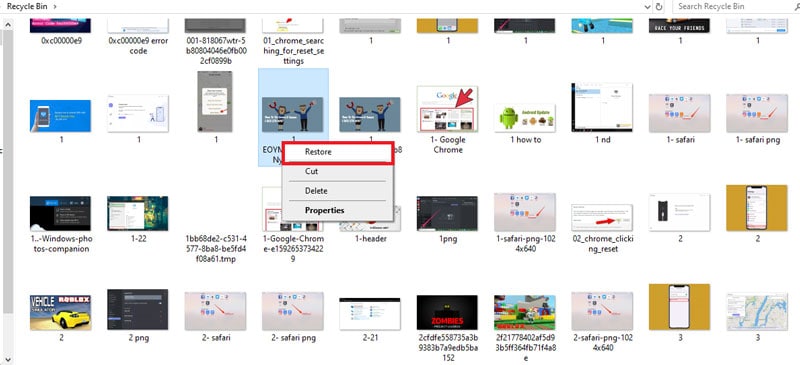
الخطوة 3. سيتم إستعادة الملفات المختارة إلى الموقع الأصلي.
الطريقة 2: أفضل برنامج لاستعادة الصور
سنقدم لك هنا برنامجاً رائعاً لاستعادة الصور لمساعدتك ، ألا وهو برنامج -Wondershare Recoverit. فهو متوافق تمامًا مع Windows 8 و 10 ، ويدعم استعادة تنسيقات متعددة للصور. يقوم البرنامج بفحص جهاز الكمبيوتر الخاص بك بحثًا عن الصور التي تم تنسيقها ويحاول استرجاعها بخطوات بسيطة موثوق بها وفعالة. لذلك ، حان الوقت لتثبيت البرنامج واستعادة الصور التي تنسيقها على نظامي Windows 10/8 بسهولة.
كيفية استرداد الصور التي تم تنسيقها على نظامي Windows 8/10
قم بتحميل برنامج Recoverit لاستعادة البيانات وتثبيته مجانًا على جهاز الكمبيوتر الخاص بك ، وقم بتشغيله ، واتبع الخطوات التالية لاستعادة الصور المنسقة.
الخطوة 1. حدد الصور التي تم تنسيقها
عندما يتم العثور على جميع الأقسام الموجودة على جهاز الكمبيوتر الخاص بك وعرضها ، اختر القسم الذي تم حفظ الصور المنسقة فيه من قبل وانقر فوق "Start" للعثور على تلك التي تم تنسيقها ولكن لم يتم الكتابة فوقها.

الخطوة 2. افحص القسم
الآن ، سيبدأ Recoverit فى إجراء فحصاً عميقاً على محرك الأقراص المحدد للبحث عن كافة الصور التي تم تنسيقها.
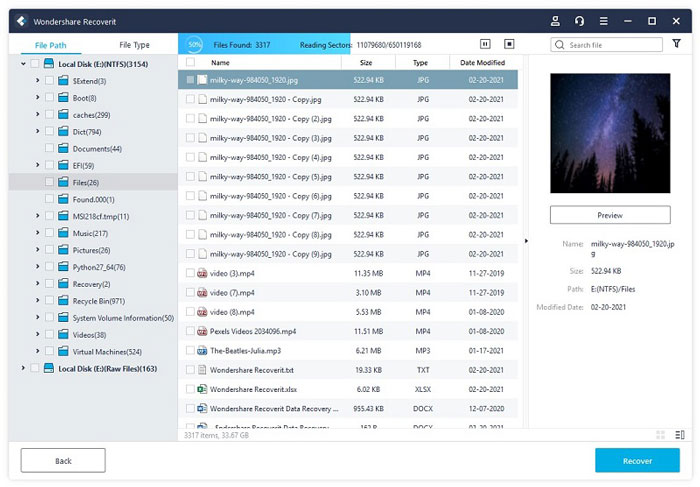
الخطوة 3. معاينة واستعادة الصور من الجهاز الذي تم تنسيقه
بعد الفحص ، يمكن العثور على جميع الملفات القابلة للاسترداد وعرضها في فئات واضحة. يمكنك معاينة كل صورة قبل الاسترداد. حدد تلك التي ترغب في استردادها وانقر فوق زر "Recover" ، يمكنك حفظهم على جهاز الكمبيوتر الخاص بك بنقرة واحدة.

نصائح:
إذا كنت تستخدم الإصدار التجريبي المجاني أو تريد استرداد البيانات لاحقًا ، فلا تنس حفظ نتيجة الفحص بالنقر فوق زر "Save" في الجزء السفلي الأيسر. في وقت لاحق ، يمكنك استعادة الصور مباشرة من القرص الصلب الذي تم تنسيقه عن طريق استيراد نتيجة الفحص بدون إجراء الفحص مرة أخرى.
أيضًا ، إذا كنت ترغب في الحصول على مزيد من المعلومات حول كيفية استرداد الملفات على نظام Windows ، فيمكنك النقر هنا للتعرف على المزيد.
كيفية استرداد الملفات المحذوفة على Windows 10/8/7 بسهولة؟
الطريقة 3: استخدام النسخ الاحتياطي والاستعادة في Windows 8/10
هي طريقة فعالة أخرى لاستعادة الصور التي تم تنسيقها على Windows 8 أو 10. يوجد ميزة تسمى "النسخ الاحتياطي والاستعادة" والتي تسمح لك باستعادة الصور من نسخة Windows الاحتياطية. ومع ذلك ، لن تعمل هذه الميزة إلا إذا قمت بتمكينها من قبل. قم الآن بتصفح الخطوات التالية لمعرفة كيفية عمل نسخة احتياطية من الصور التي تم تنسيقها واستعادتها على نظامي Windows 8/10.
الخطوة 1. توجه إلى "Control Panel" على جهاز الكمبيوتر الذي يعمل بنظام Windows ، ثم انقر فوق "Backup and Restore" المتاح ضمن "قسم النظام والأمان".
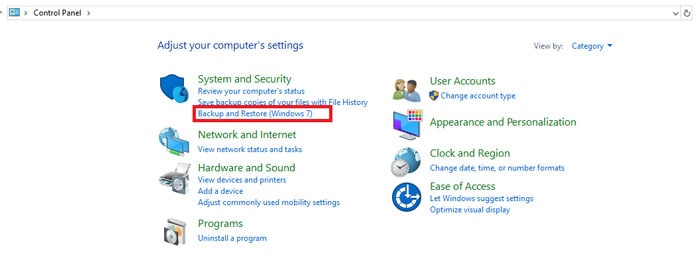
الخطوة 2. في الشاشة التالية ، انقر فوق خيار "Restore my files" واتبع التعليمات التي تظهر على الشاشة بعناية.
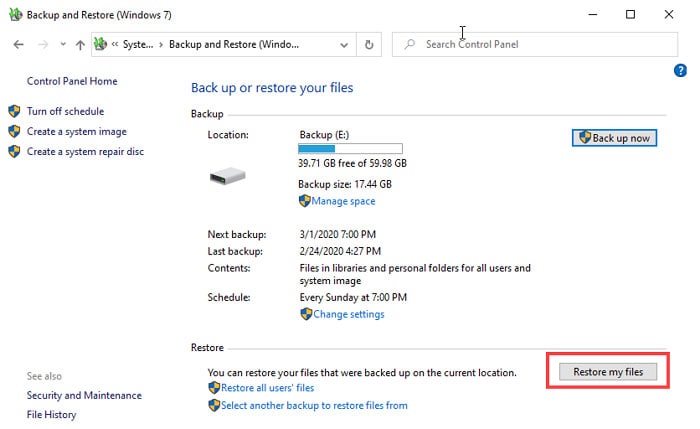
الخطوة 3. ابحث عن ملفات النسخ الاحتياطي المطلوبة وحدد موقعاً لاستعادتها.
الطريقة 4: البحث في سجل الملفات
File History هو إحدى الميزات الأساسية في Windows 8 و Windows 10 ، وهي ميزة تلقائية تقوم بعمل نسخة احتياطية من كافة الملفات المخزنة في المجلدات مثل المستندات والموسيقى والصور ومقاطع الفيديو كل ساعة. ومع ذلك ، لا تعمل هذه الميزة إلا إذا قمت بتمكينها قبل تنسيق الصور. يمكنك اتباع الخطوات البسيطة التالية لاستعادة الصور التى تم تنسيقها من محفوظات الملفات.
الخطوة 1. توجه إلى المجلد حيث قمت بتخزين الصور قبل تنسيقها.
الخطوة 2. انقر بزر الماوس الأيمن فوق اسم المجلد ثم حدد خيار "Restore previous versions".
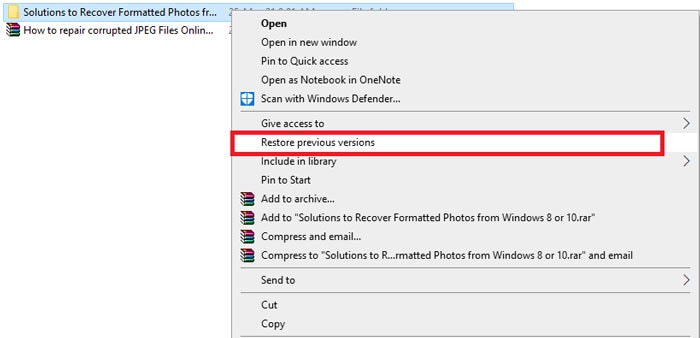
الخطوة 3. في الشاشة التالية ، سترى قائمة بجميع الإصدارات السابقة للمجلد. اختر الإصدار المحدد الذي تريد استرداده ، وانقر فوق زر "Restore".
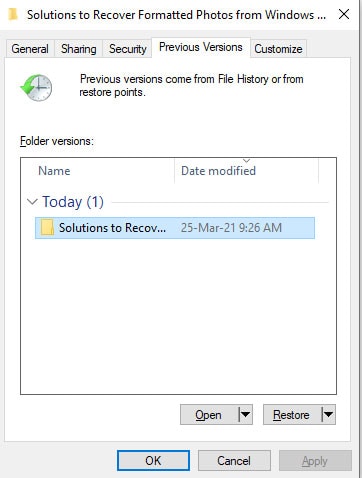
5 نصائح لتجنب تنسيق صور Windows 8/10
بغض النظر عن مدى صعوبة المحاولة ، يوجد بعض الحالات التي نحذف فيها الصور الهامة عن طريق الخطأ. حينئذ ، يمكنك القيام ببعض الأمور للتأكد من إمكانية استعادة الصور التي تم تنسيقها بسهولة.
1. إنشاء نسخة احتياطية من الملفات الهامة مقدماً
بما أنك تعلم أن فقدان البيانات يمكن أن يحدث في أي وقت بدون أي سابق إنذار . ولذا فمن الممارسات الجيدة إجراء نسخ احتياطي لملفاتك الهامة بشكل مسبق. حتى إذا تعرضت لحالة فقدان مفاجئة للبيانات ، يمكنك استعادة الملفات المحذوفة بأمان من النسخة الاحتياطية. يوجد عدة طرق لعمل نسخة احتياطية. إذا كنت تريد طريقة موثوق بها وسهلة الاستخدام ، فعليك أن تضع برنامج Wondershare UBackit في اعتبارك. تأتي هذه الأداة الاحترافية مع واجهة سهلة الاستخدام ومليئة بالعديد من الميزات المفيدة.
يأخذ برنامج إدارة النسخ الاحتياطي عامل الأمان على محمل الجد ويفحص ملفات النسخة الاحتياطية لحماية جهاز الكمبيوتر الخاص بك من جميع أنواع الفيروسات والتهديدات. يتيح لك Wondershare UBackit استعادة الملفات من إصدار محدد من النسخ الاحتياطية مما يعني أنك لست بحاجة إلى تحميل النسخة الاحتياطية بالكامل ، بل يمكنك اختيار نسخة احتياطية محددة تريد استعادتها.
2. احفظ الصور في موقع آمن
عند استعادة الصور المحذوفة ، يوصى بحفظها في موقع آمن. حاول تجنب حفظ الصور في الموقع ذاته حيث قمت بحفظها فيه مسبقًا. إذا قمت بذلك ، فيوجد احتمالات كبيرة بأن تفقد الصور المنسقة المستردة مرة أخرى.
يوصى بتحميل برنامج Wondershare Recoverit لاستعادة الصور المنسقة. حيث يعمل هذا البرنامج مع مجموعة كبيرة من الصور.
3. لا تكتب أبدًا بيانات جديدة في الموقع الذي يحتوي على بيانات تم تنسيقها
عندما تدرك أنك حذفت ملفًا هاماً ، يجب أن تتوقف عل الفور عن كتابة بيانات جديدة لزيادة فرص الاسترداد. إذا كتبت بيانات جديدة ، فستحل محل البيانات القديمة ولن تتمكن من استعادة البيانات المفقودة. فور إدراك أنك قد حذفت عنصرًا مهمًا ، يجب أن تستعين بأي مما سبق ذكره لاستعادة البيانات.
4. لا تقم بإلغاء تجزئة وحدة التخزين الخاص بك
يعد إلغاء التجزئة مشكلة رئيسية يمكن أن تقلل من فرص استعادة الصور المنسقة من أجهزة الكمبيوتر التي تعمل بنظام Windows 8/10. تنقل عملية إلغاء التجزئة البيانات إلى موقع مختلف تمامًا عن الموقع الفعلي. لذلك كلما حاولت استعادة الصور المنسقة ، سيتم استبدالها وتصبح أقل قابلية للاسترداد. ومن ثم يجب أن تتجنب إلغاء تجزئة جهاز التخزين الخاص بك.
5. كن أكثر حذراً
هو أفضل شيء يمكنك القيام به للتأكد من أنك لن تفقد صورك الهامة أو الملفات الأخرى أبدًا. قبل تنسيق مجلد أو محرك أقراص ، نقترح عليك التحقق من كل ملف مخزن فيه بعناية. إذا وجدت شيئًا هاماً على القرص المراد تنسيقه ، فقم بنسخ هذا الملف ولصقه في موقع آخر. بهذه الطريقة لن تتعرض أبدًا لمثل هذا الموقف المحبط الخاص بفقدان البيانات.
كلمة ختامية
في هذا المنشور ، توصلنا إلى 4 طرق مفيدة تسمح لك باستعادة الصور التي تم تنسيقها على نظامي Windows 8/10. بالطبع ، الطريقة الأسهل والأكثر فعالية هي استخدام Wondershare Recoverit. فهو برنامج فعال للغاية ويسمح لك باسترداد الصور التي تم تنسيقها بدون عناء ، تمامًا كما يدعي برنامج Recoverit القيام به - جرب إعادة الملفات الخاصة بك إلى الحياة مرة أخرى.
وهكذا كما رأينا ، فإن Wondershare Recoverit هو أداة قوية لإنقاذ البيانات تعثر على الملفات المحذوفة وتستعيدها. يمكن أن تزداد الأمور سوءً في العديد من حالات فقدان البيانات مثل ، الكتابة فوق الملفات التي تعرضت للفقدان قبل استعادتها. هذا يجعل الملفات غير قابلة للاسترداد تمامًا. إذا كانت كافة الملفات بحالة جيدة ولم تكن بها أخطاء على الإطلاق. و قمت بحذف بعض الملفات عن طريق الخطأ ، أو قمت بتنسيق وحدة التخزين عن طريق الخطأ ، فجرّب برنامج Wondershare Recoverit.

Khalid Abdullahi
contributor Editor
Generally rated4.5(105participated)